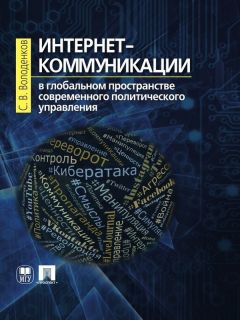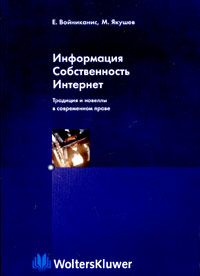Надежда Баловсяк - Эффективный Интернет. Трюки и эффекты

Все авторские права соблюдены. Напишите нам, если Вы не согласны.
Описание книги "Эффективный Интернет. Трюки и эффекты"
Описание и краткое содержание "Эффективный Интернет. Трюки и эффекты" читать бесплатно онлайн.
Интернет – «среда обитания» человека, в которой просто жизненно необходимо работать эффективно. А это порой очень трудно – среди сотен новых программ и постоянно совершенствующихся сервисов. Данная книга является посредником между разработчиками программного обеспечения и пользователями. Она сориентирует вас во всем многообразии программ, подскажет неочевидные решения обыденных задач, нетривиальные подходы к проблемам, что позволит вам сэкономить свое драгоценное время.
В книге описываются практически все аспекты Глобальной сети: от эффективного подключения и выбора браузера до развлечения и зарабатывания денег. Учитывая постоянно возрастающую мобильность современного общества, особое внимание уделяется использованию Интернета через мобильный телефон, а также новому веянию в моде программного обеспечения – портативному софту. Кроме того, в книге рассматриваются некоторые полезные и уникальные сервисы, а также приводятся интересные факты, касающиеся психологии пользователей Сети.
ПРИМЕЧАНИЕ
Описанная выше функция будет работать при условии, что ваш модем определяет сигнал «занято» на телефонной линии.
Устранение неполадок при подключении. Диагностика модемного соединения
К сожалению, операционная система не всегда может правильно определить причину неудачного подключения к Сети. В большинстве случаев она рекомендует проверить правильность ввода имени пользователя (его учетной записи) и пароля на вход в систему. Чаще всего связь действительно обрывается по этой причине, поэтому в случае неудачного соединения нужно перепроверить введенные учетные данные.
ПРИМЕЧАНИЕ
Одна из самых распространенных ошибок – наличие пробелов в начале или конце имени пользователя или пароля. Это не всегда заметно, и кажется, что имя набрано правильно.
Если при соединении с Интернетом возникают проблемы, то обычно появляется сообщение об ошибке, которое может помочь определить возможную причину неполадки. Сначала следует выяснить, на каком именно этапе обрывается установка связи, а затем уже пытаться устранить неисправность.
Рассмотрим наиболее типичные проблемы, которые могут возникнуть при попытке соединения с Сетью.
Установка связи не доходит до набора номера
Возможно, модем не подключен, не настроен или используется другой программой.
ПРИМЕЧАНИЕ
Если модем не подключен к телефонной линии, то обычно он должен начать набор номера и лишь после этого сообщить об отсутствии гудка.
Нужно проверить состояние модема в Диспетчере устройств, после чего диагностировать его. Для этого дважды щелкните кнопкой мыши на значке модема в Диспетчере устройств, в появившемся окне перейдите на вкладку Диагностика и нажмите кнопку Опросить модем. При правильно настроенном модеме через несколько секунд вы должны увидеть на экране результат опроса. При неудаче повторите попытку после перезагрузки компьютера.
Связь обрывается во время набора номера
Скорее всего, это означает, что модем пользователя не может связаться с модемом провайдера. Можно позвонить провайдеру на тот же телефонный номер с обычного телефона. Если дозвониться невозможно или, дозвонившись, вы не услышали специальный звук работающего модема, то проблема – в телефонной линии или провайдере, который может временно не работать или быть перегруженным. При успешном дозвоне к провайдеру с обычного телефона проверьте подключение модема к телефонной линии и правильность номера, указанного в свойствах соединения.
СОВЕТ
Проверьте тип набора номера. Если телефонная станция не поддерживает тоновый набор, то нужно добавить латинскую букву «p» в начале номера и повторить попытку соединения.
Большинство модемов позволяет прослушать ход установки соединения через встроенный динамик. Опытные пользователи на слух различают звук набора номера и ответа модема провайдера, что позволяет им более точно определить возникшую проблему.
Причинами обрыва связи на этом этапе могут быть помехи на телефонной линии, а также неправильная настройка или неисправность модема. Попробуйте соединиться по другим номерам телефонов или подключиться к другому провайдеру.
Происходит соединение, но при проверке имени пользователя и пароля связь обрывается
Если до этого вы входили в Интернет под своими логином и паролем, сохраненными в системе, и проверка имени пользователя и пароля была довольно продолжительной, то следует перезагрузить компьютер и соединиться снова. Если пароль и логин каждый раз набираются заново, то нужно еще раз проверить вводимые сведения.
СОВЕТ
Обратите внимание, не нажата ли клавиша Caps Lock. Помните, что в пароле большие и маленькие буквы различаются между собой – набирайте их соответственно. Проверьте также, установлена ли английская раскладка клавиатуры.
Чтобы удостовериться в том, что вводимый пароль правильный, наберите его в любом текстовом редакторе (Блокнот, Microsoft Word и т. д.), выделите и через буфер обмена перенесите в окно соединения.
Соединение с Сетью иногда невозможно по причине банального отсутствия денег на счету пользователя.
При установке связи с Интернетом появляется сообщение «Не удается подобрать протокол из числа протоколов, заданных для данного типа сервера»
Это означает, что сетевой протокол TCP/IP установлен некорректно либо не установлен вовсе. Кроме того, могут быть установлены лишние сетевые протоколы, что, возможно, приводит к конфликтам и дополнительным временным задержкам при попытке соединения. Нужно проверить, установлен ли протокол TCP/IP.
Связь с Интернетом устанавливается нормально, но при попытке воспользоваться каким-либо сервисом возникает сообщение об ошибке
Возможно, не установлено TCP/IP-соединение. Проверьте правильность всех необходимых настроек. Чтобы выяснить, установлено ли соединение, нужно в окне Запуск программы, открываемом при выполнении команды Пуск ► Выполнить, набрать команду {ping google.com}.
При нормально установленном соединении ответ должен быть следующим:
Обмен пакетами с google.com (64.233.187.99) по 32 байт
Ответ от 64.233.187.99: число байт=32 время=214мс TTL=254
Ответ от 64.233.187.99: число байт=32 время=2214мс TTL=254
Ответ от 64.233.187.99: число байт=32 время=2514мс TTL=254
Ответ от 64.233.187.99: число байт=32 время=236мс TTL=254.
Если соединения нет, то появится сообщение Неизвестный IP-адрес google.com.
Связь с Сетью не устанавливается или неустойчива, часто обрывается, а скорость передачи данных очень низкая
Наиболее вероятная проблема здесь – качество телефонной линии либо неправильная настройка модема. На старых аналоговых АТС часто наблюдаются проблемы с качеством связи, что может быть причиной частых разъединений с Интернетом и его медленной работы. Чтобы решить проблему, нужно оптимально настроить модем под параметры телефонной линии.
При попытке подключиться появляется сообщение «Ошибка при соединении с сервером» или «Модем не был обнаружен», хотя модем даже не успевает набрать номер
При этом модем установлен правильно и при нажатии кнопки Диагностика тест проходит нормально. Скорее всего, возникли проблемы с настройкой удаленного доступа в Windows и нужно переустановить этот компонент системы.
ПРИМЕЧАНИЕ
Если модем не соединяется с Интернетом, то появится не только сообщение об ошибке, но и ее номер, по которому можно гораздо точнее диагностировать проблему, возникшую при интернет-подключении. Все наиболее типичные ошибки удаленного доступа можно найти в разделе Центр справки и поддержки в меню Пуск, введя в поле поиска фразу Сообщение об ошибках.
Дополнительные услуги провайдеров
Популярность технологий, предоставляющих широкополосный доступ в Интернет, растет. Постоянная конкуренция между провайдерами интернет-услуг, борьба за нового абонента и сохранение уже имеющейся абонентской базы приводит к расширению перечня сопутствующих услуг. Выбирая провайдера, обратите внимание на то, какие дополнительные бесплатные возможности он может вам предоставить. Порой от этого можно получить значительную выгоду, например, скачивая обновления для любой версии операционной системы Windows не с официального сайта Microsoft (платя при этом провайдеру за скачанные мегабайты), а с сайта вашего провайдера. Если же у вас тарифный план без учета трафика, то есть вы платите за наличие интернет-соединения, а не за входящий (и/или исходящий трафик), то с первого взгляда этот момент может показаться бесполезным. Но, как правило, скорость доступа к «внутренним ресурсам» превышает таковую для «внешней сети» в десятки раз.
Итак, провайдер может предоставлять бесплатно или за символическую плату следующие услуги и сервисы:
□ почтовый ящик и хостинг для вашего сайта;
□ доступ к файлообменным сетям;
□ доступ к обновлениям для операционных систем и другим бесплатно распространяемым продуктам;
□ доступ к сайтам, расположенным на сервере провайдера;
□ доступ к интернет-радиостанциям;
□ сетевое общение;
□ онлайн-игры.
Кроме этого, провайдер, как правило, ведет полную статистику подключения, которую всегда можно посмотреть в личном кабинете пользователя. Помимо просмотра статистики, в личном кабинете можно пополнять счет с помощью специальных карт оплаты и изменять некоторые параметры, например менять пароль доступа или адреса электронной почты, куда приходят новости и уведомления от провайдера.
Утилиты для интернет-соединения
Для соединения с провайдером можно воспользоваться штатным средством операционной системы – программой Удаленный доступ к сети. Однако этим функции стандартного компонента Windows и ограничиваются.
Подписывайтесь на наши страницы в социальных сетях.
Будьте в курсе последних книжных новинок, комментируйте, обсуждайте. Мы ждём Вас!
Похожие книги на "Эффективный Интернет. Трюки и эффекты"
Книги похожие на "Эффективный Интернет. Трюки и эффекты" читать онлайн или скачать бесплатно полные версии.
Мы рекомендуем Вам зарегистрироваться либо войти на сайт под своим именем.
Отзывы о "Надежда Баловсяк - Эффективный Интернет. Трюки и эффекты"
Отзывы читателей о книге "Эффективный Интернет. Трюки и эффекты", комментарии и мнения людей о произведении.